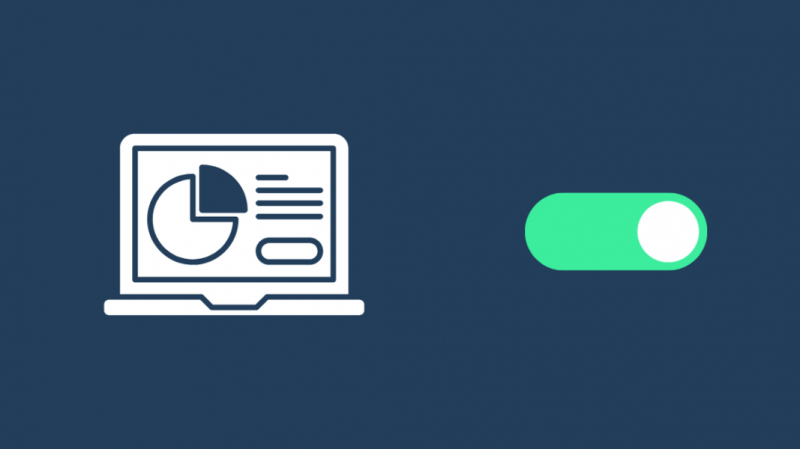Чуо сам за Тектра у ИоуТубе видео снимку који је навео неколико алтернатива Андроид апликацијама за поруке, па сам одлучио да је испробам.
Ионако сам тражио алтернативу јер је Андроид-ова апликација Мессаге изгледала досадно и желео сам промену.
Инсталирао сам апликацију и доделио је као подразумевану апликацију за размену порука након што сам све подесио.
Али када сам покушао да пошаљем поруку пријатељу, текст није успео да прође, а апликација је рекла да је изгубила мобилну везу за пренос података.
Међутим, моји мобилни подаци су били укључени, тако да нисам имао појма шта се дешава са апликацијом.
Да бих пронашао решење за овај проблем, отишао сам на неколико корисничких форума на којима су људи користили Тектра, а такође сам ступио у контакт са Тектром путем е-поште.
Уз помоћ неколико љубазних људи на мрежи и уз мало покушаја и грешака, успео сам да натерам апликацију да препозна да су моји подаци укључени и апликација је почела да ради.
Намеравао сам да направим овај водич са информацијама које сам морао да вам помогнем да поправите апликацију Тектра ако не открије вашу везу за пренос података.
Да бисте поправили апликацију Тектра, која каже да нема мобилних података, покушајте да укључите употребу података у позадини за Тектра, као и да искључите активни ВПН.
Читајте даље да бисте сазнали како да поново покренете телефон да бисте решили проблеме са апликацијом Тектра и да ли треба да ресетујете телефон да бисте то решили.
Проверите дозволе


Андроидов систем дозвола је прилично згодан да ограничи шта ваше апликације могу да користе, али понекад може спречити апликацију да користи битну функцију као што су подаци.
Проверите да ли су све потребне дозволе за Тектра додељене на страници са дозволама апликације у подешавањима.
Да уради ово:
- Отворите апликацију Подешавања.
- Изаберите Апликације или Менаџер апликација.
- Пронађите Тектра померањем надоле по листи или коришћењем функције претраге.
- Додирните апликацију са листе.
- Изаберите Дозволе
- Дајте апликацији уобичајене дозволе као што су позиви, текстови и подаци ако ваш телефон има ту дозволу.
- Сачувајте и изађите из апликације Подешавања.
Након подешавања дозвола, проверите да ли можете да шаљете поруке помоћу Тектра.
Не заборавите да укључите мобилне податке пре него што ово покушате.
Неки телефони имају агресивну функцију уштеде података која је од велике помоћи када се ближи крај месеца и када су скоро остали без података.
Пошто је метод чувања прилично агресиван, апликација Тектра можда неће моћи да користи пропусни опсег ваше везе за пренос података онолико колико је потребно.
Апликација вам може приказати упозорење Нема мобилних података, али ово можете поправити тако што ћете омогућити Тектри да користи податке у позадини.
Да бисте то урадили на Андроид-у:
- Отворите апликацију Подешавања.
- Изаберите Мрежа и Интернет.
- Затим изаберите Употреба података > Употреба података апликације.
- Пронађите Тектра са листе и изаберите је.
- Укључите прекидач Позадински подаци.
- Изађите из подешавања.
Сада проверите да ли се упозорење мобилних података поново појављује.
Ако није, сада можете почети са тестирањем.
Искључите ВПН
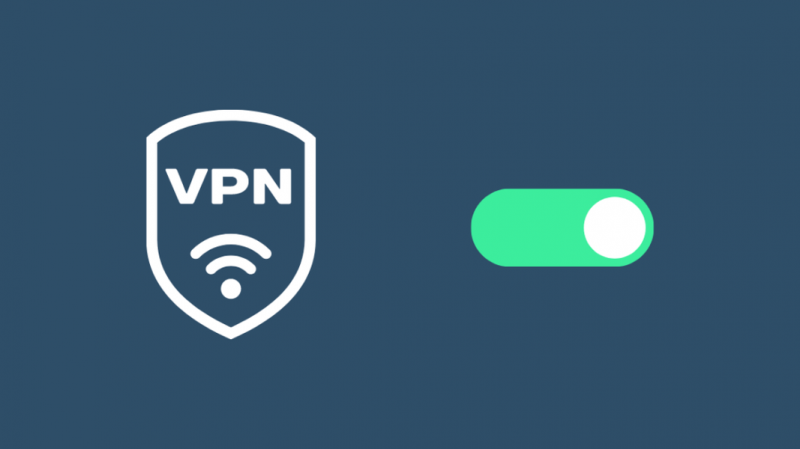
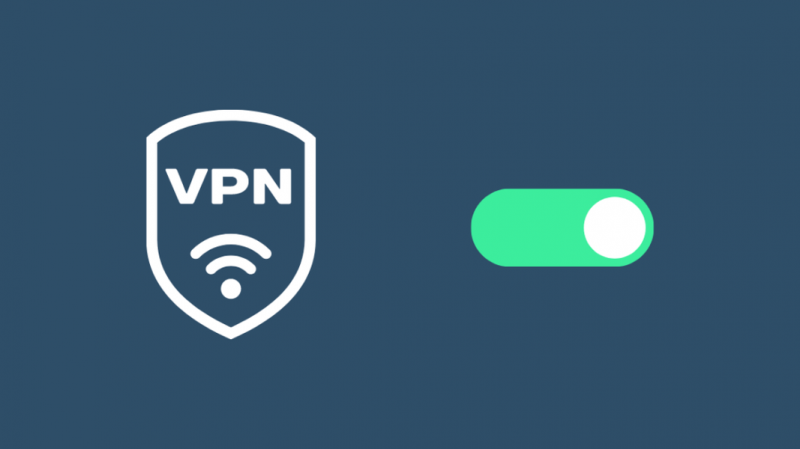
ВПН је добар алат за заштиту ваше приватности док сте на интернету, али ваш провајдер може блокирати неке услуге ако зна да користите ВПН.
Ваш мрежни провајдер је можда блокирао Тектра да буде на мрежи када сте имали активан ВПН.
Искључите ВПН и вратите се на апликацију Тектра.
Погледајте да ли је упозорење о нема мобилних података нестало и проверите да ли можете да шаљете поруке помоћу апликације.
Поново покрените телефон
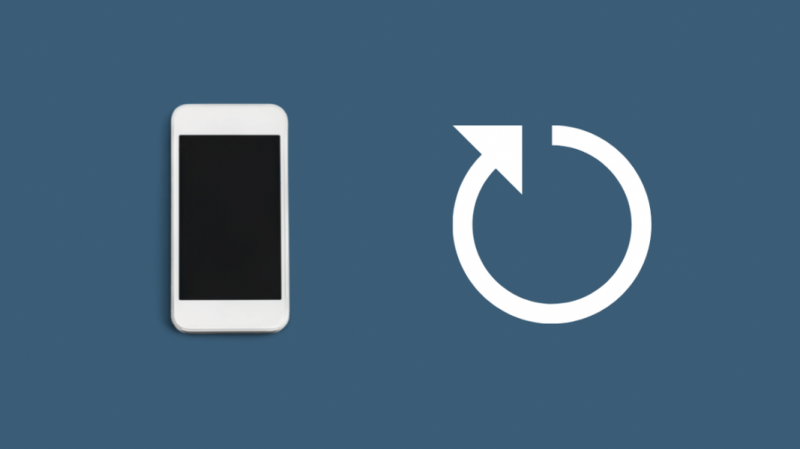
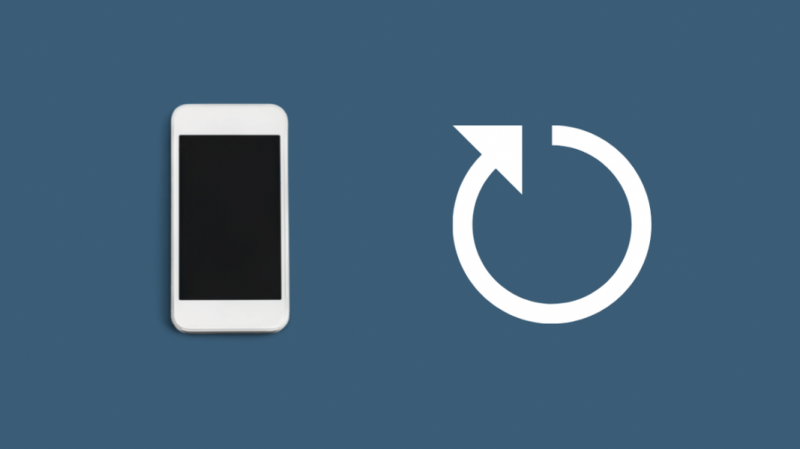
Ако Тектра и даље има проблема са приступом мобилним подацима, можда ћете морати да поново покренете телефон да бисте то поправили.
Поновно покретање може да реши већину софтверских проблема на вашем телефону, а поступак за то је прилично једноставан и може се обавити прилично брзо.
Да бисте поново покренули Андроид:
- Притисните и држите дугме за напајање на бочној страни телефона.
- Додирните Поново покрени ако имате опцију или додирните Искључи.
- Укључите телефон након што се искључи. Да сте притиснули рестарт, телефон би се укључио сам.
- Сачекајте док се телефон потпуно не укључи.
Да бисте поново покренули свој иПхоне Кс, 11, 12
- Притисните и држите дугме за јачину звука + и бочно дугме.
- Превуците клизач преко да бисте искључили телефон.
- Притисните и држите дугме са десне стране телефона да бисте га укључили.
иПхоне СЕ (2. ген.), 8, 7 или 6
- Притисните и држите бочно дугме.
- Превуците клизач преко да бисте искључили телефон.
- Притисните и држите дугме са десне стране телефона да бисте га укључили.
иПхоне СЕ (1. ген.), 5 и раније
- Притисните и држите горње дугме.
- Превуците клизач преко да бисте искључили телефон.
- Притисните и држите дугме на врху телефона да бисте га укључили.
Ресетујте телефон
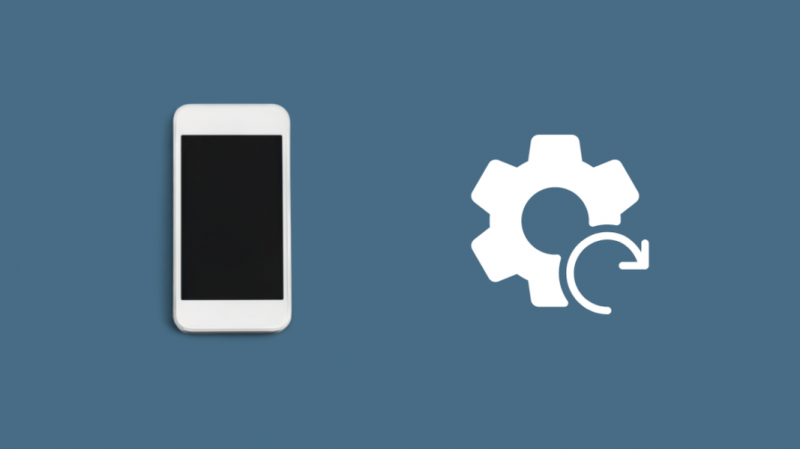
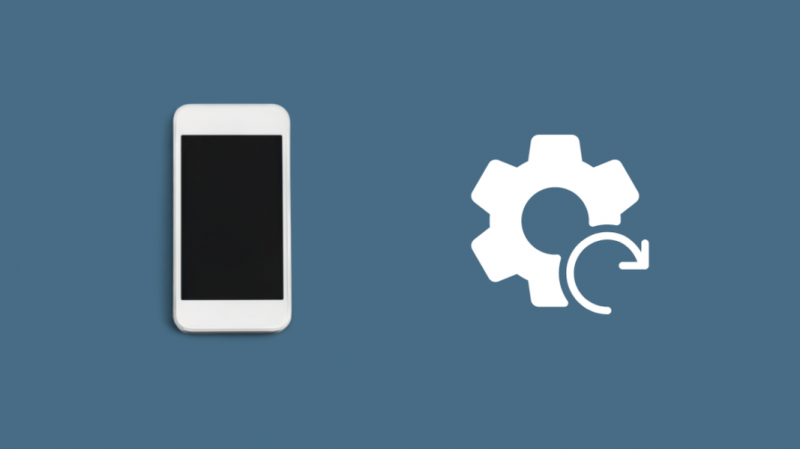
Ако се поновним покретањем и даље не отараси упозорење Нема мобилних података на Тектри, можда ћете морати да ресетујете телефон на фабричка подешавања.
Запамтите да ће ресетовање на фабричка подешавања избрисати сва подешавања и податке са телефона, па то урадите само ако немате алтернативу.
Да бисте ресетовали Андроид на фабричка подешавања:
- Отвори Подешавања апликација.
- Померите се надоле до Подешавања система .
- Изаберите Фацтори Ресет > Обришите све податке .
- Изабери Ресетујте телефон .
- Потврдите упит.
- Ваш телефон би сада требало да настави са фабричким ресетовањем.
Да бисте ресетовали свој иПхоне на фабричка подешавања:
- Отвори Подешавања апликација.
- Померите се надоле и изаберите Генерал .
- Иди на Ресетовање из Генерал .
- Изаберите Обришите сав садржај и подешавања .
- Унесите своју лозинку.
- Телефон ће сада започети процедуру ресетовања.
Након ресетовања на фабричка подешавања, инсталирајте своје апликације, укључујући Тектра, и погледајте да ли је упозорење о мобилним подацима нестало.
Последње мисли
Такође можете покушати да преузмете најновије ажурирање за Тектра тако што ћете проверити листу апликације у продавници апликација на вашем телефону.
Преузмите и инсталирајте ажурирање и погледајте да ли је проблем решен.
Такође можете да проверите да ли постоје ажурирања софтвера за ваш телефон.
Проверите да ли постоје ажурирања тако што ћете отићи у одељак Ажурирање софтвера и инсталирати све које телефон пронађе.
Такође можете уживати у читању
- Достигнуто ограничење величине поруке: Како поправити за неколико секунди
- Како оставити говорну пошту без позивања без напора
- Како читати Веризон текстуалне поруке на мрежи
- Веризон Мессаге+ Бацкуп: Како да га подесите и користите
Често постављана питања
Да ли се ММС може послати без података?
Да бисте послали ММС без података, требало би да користите апликацију за слање текстуалних порука треће стране.
Упозорење је да прималац такође треба да има инсталирану апликацију и да се пријави за примање поруке.
Користићете податке ако шаљете ММС преко подразумеване апликације за размену порука на телефону.
Можете ли да шаљете ММС преко Ви-Фи мреже?
Можете да користите Ви-Фи уместо мобилних података за слање ММС-а само ако ваш оператер то подржава.
Неке апликације за размену порука независних произвођача аутоматски прелазе на Ви-Фи када шаљу ММС и враћају се на мобилне податке за текстуалне поруке.
Колико МБ је ММС порука?
Ограничење величине датотеке за ММС поруку на 5Г и 4Г ЛТЕ је 1,2 мегабајта за слику и 3,5 мегабајта за видео.
Колико дуго може бити ММС?
ММС и даље носи ограничење од 160 знакова из СМС-а, али уз додатну предност слања фотографија и видео записа као СМС-ова.